WPF实现炫酷Loading控件
- 格式:doc
- 大小:442.50 KB
- 文档页数:10

WPF漂亮的窗体样式、按钮样式、复选框样式<!--窗体样式--><ControlTemplate x:Key="WindowTemplateKey" TargetType="{x:Type Window}"><Border Background="{TemplateBinding Background}" BorderBrush="{TemplateBinding BorderBrush}" BorderThickness="{TemplateBinding BorderThickness}"><Grid><AdornerDecorator><ContentPresenter/></AdornerDecorator><ResizeGrip x:Name="WindowResizeGrip" HorizontalAlignment="Right" VerticalAlignment="Bottom" IsTabStop="false" Visibility="Collapsed"/></Grid></Border><ControlTemplate.Triggers><MultiTrigger><MultiTrigger.Conditions><Condition Property="ResizeMode" Value="CanResizeWithGrip"/><Condition Property="WindowState" Value="Normal"/></MultiTrigger.Conditions><Setter Property="Visibility" TargetName="WindowResizeGrip" Value="Visible"/></MultiTrigger></ControlTemplate.Triggers></ControlTemplate><ControlTemplate x:Key="WindowControlRectangleTemplate" TargetType="{x:Type Window}"><Border Background="{TemplateBinding Background}" BorderThickness="1,1,1,1" CornerRadius="0,0,0,0" ><Border.BorderBrush><ImageBrush ImageSource="/Controls;component\Images\bgtop.png"></ImageBrush></Border.BorderBrush><Grid Width="Auto" Height="Auto" VerticalAlignment="Stretch"><Grid.ColumnDefinitions><ColumnDefinition Width="*"/></Grid.ColumnDefinitions><Grid.RowDefinitions><RowDefinition Height="25"/><RowDefinition/></Grid.RowDefinitions><Border x:Name="topborder" Margin="0" Grid.Column="0" BorderBrush="{x:Null}" BorderThickness="0" CornerRadius="0,0,0,0" Grid.ColumnSpan="1"><Border.Background><ImageBrush ImageSource="/Controls;component/images/bgtop.png"></ImageBrush></Border.Background><Grid HorizontalAlignment="Stretch" Margin="0" VerticalAlignment="Stretch" Width="Auto" Height="Auto"><Grid.ColumnDefinitions><ColumnDefinition Width="9.27"/><ColumnDefinition Width="137.397"/><ColumnDefinition/><ColumnDefinition Width="28.207"/><ColumnDefinition Width="0"/><ColumnDefinition Width="27.398"/><ColumnDefinition Width="7.586"/></Grid.ColumnDefinitions><TextBlock Margin="0,0,0,-8" Name="txtTile" Grid.Column="1" HorizontalAlignment="Left" VerticalAlignment="Center" FontFamily="微软雅⿊" Height="25" Width="122" FontSize="12" Foreground="White"/><Button x:Name="btnMin" HorizontalAlignment="Center" VerticalAlignment="Center" Margin="2.668,2.795,2.777,3.776" Content="-" Style="{StaticResource ButtonMini}" Height="25" Width="30" Grid.Column="3" FontWeight= <Button x:Name="btnClose" HorizontalAlignment="Center" VerticalAlignment="Center" Margin="2.668,2.795,1.968,3.776" Content="×" Style="{StaticResource ButtonClose}" Height="25" Width="30" FontWeight="Bold</Grid></Border><Grid Margin="0" Grid.Row="1"><Grid.ColumnDefinitions><ColumnDefinition Width="*"/></Grid.ColumnDefinitions><Grid.RowDefinitions><RowDefinition/></Grid.RowDefinitions><ContentPresenter HorizontalAlignment="Stretch" Margin="0" Width="Auto" Grid.Column="0" Grid.ColumnSpan="1" Grid.RowSpan="1"/></Grid></Grid></Border></ControlTemplate><Style x:Key="WindowRectangleStyle" TargetType="{x:Type Window}"><Setter Property="Foreground" Value="{DynamicResource {x:Static SystemColors.WindowTextBrushKey}}"/><Setter Property="Background" Value="{DynamicResource {x:Static SystemColors.WindowBrushKey}}"/><Setter Property="Template" Value="{StaticResource WindowControlRectangleTemplate}"/><Style.Triggers><Trigger Property="ResizeMode" Value="CanResizeWithGrip"><Setter Property="Template" Value="{StaticResource WindowTemplateKey}"/></Trigger></Style.Triggers></Style><!--登录按钮样式--><Style x:Key="ButtonOther" TargetType="{x:Type Button}"><Setter Property="Template"><Setter.Value><ControlTemplate TargetType="{x:Type Button}"><Grid><Grid.ColumnDefinitions><ColumnDefinition x:Name="columnDefinition1" Width="0.982*"/><ColumnDefinition x:Name="columnDefinition" Width="0.018*"/></Grid.ColumnDefinitions><Rectangle x:Name="rectangle" Stroke="{x:Null}" Fill="#dfa854" /><ContentPresenter HorizontalAlignment="{TemplateBinding HorizontalContentAlignment}" RecognizesAccessKey="True" SnapsToDevicePixels="{TemplateBinding SnapsToDevicePixels}" VerticalAlignment="{TemplateBinding V </Grid><ControlTemplate.Triggers><Trigger Property="IsFocused" Value="True"><Setter Property="Stroke" TargetName="rectangle" Value="{x:Null}"/><Setter Property="Fill" TargetName="rectangle" Value="#dfa854"/></Trigger><Trigger Property="IsDefaulted" Value="True"><Setter Property="Fill" TargetName="rectangle" Value="#dfa854"/><Setter Property="Stroke" TargetName="rectangle" Value="{x:Null}"/></Trigger><Trigger Property="IsMouseOver" Value="True"><Setter Property="Stroke" TargetName="rectangle" Value="{x:Null}"/><Setter Property="Fill" TargetName="rectangle" Value="#efbc6e"/></Trigger><Trigger Property="IsPressed" Value="True"><Setter Property="Stroke" TargetName="rectangle" Value="{x:Null}"/><Setter Property="Fill" TargetName="rectangle" Value="#dfa854"/></Trigger><Trigger Property="IsEnabled" Value="False"><Setter Property="Stroke" TargetName="rectangle" Value="{x:Null}"/><Setter Property="Fill" TargetName="rectangle" Value="{x:Null}"/></Trigger></ControlTemplate.Triggers></ControlTemplate></Setter.Value></Setter></Style><!--最⼩化按钮样式--><Style x:Key="ButtonMini" TargetType="{x:Type Button}"><Setter Property="Template"><Setter.Value><ControlTemplate TargetType="{x:Type Button}"><Grid><Grid.ColumnDefinitions><ColumnDefinition x:Name="columnDefinition1" Width="0.982*"/><ColumnDefinition x:Name="columnDefinition" Width="0.018*"/></Grid.ColumnDefinitions><Rectangle x:Name="rectangle" Stroke="{x:Null}" Fill="{x:Null}" /><ContentPresenter HorizontalAlignment="{TemplateBinding HorizontalContentAlignment}" RecognizesAccessKey="True" SnapsToDevicePixels="{TemplateBinding SnapsToDevicePixels}" VerticalAlignment="{TemplateBinding V </Grid><ControlTemplate.Triggers><Trigger Property="IsFocused" Value="True"><Setter Property="Stroke" TargetName="rectangle" Value="{x:Null}"/><Setter Property="Fill" TargetName="rectangle" Value="{x:Null}"/></Trigger><Trigger Property="IsDefaulted" Value="True"><Setter Property="Fill" TargetName="rectangle" Value="#00a1da"/><Setter Property="Stroke" TargetName="rectangle" Value="{x:Null}"/></Trigger><Trigger Property="IsMouseOver" Value="True"><Setter Property="Stroke" TargetName="rectangle" Value="{x:Null}"/><Setter Property="Fill" TargetName="rectangle" Value="#00a1da"/></Trigger><Trigger Property="IsPressed" Value="True"><Setter Property="Stroke" TargetName="rectangle" Value="{x:Null}"/><Setter Property="Fill" TargetName="rectangle" Value="#3e86cc"/><Setter Property="Width" TargetName="columnDefinition" Value="Auto"/><Setter Property="MinWidth" TargetName="columnDefinition" Value="0"/><Setter Property="Width" TargetName="columnDefinition1" Value="*"/></Trigger><Trigger Property="IsEnabled" Value="False"><Setter Property="Stroke" TargetName="rectangle" Value="{x:Null}"/><Setter Property="Fill" TargetName="rectangle" Value="{x:Null}"/></Trigger></ControlTemplate.Triggers></ControlTemplate></Setter.Value></Setter></Style><!--关闭按钮样式--><Style x:Key="ButtonClose" TargetType="{x:Type Button}"><Setter Property="Template"><Setter.Value><ControlTemplate TargetType="{x:Type Button}"><Grid><Grid.ColumnDefinitions><ColumnDefinition x:Name="columnDefinition1" Width="0.982*"/><ColumnDefinition x:Name="columnDefinition" Width="0.018*"/></Grid.ColumnDefinitions><!--RadiusY="2" RadiusX="2"圆⾓属性--><Rectangle x:Name="rectangle" Stroke="{x:Null}" Fill="{x:Null}" Grid.ColumnSpan="1" /><ContentPresenter HorizontalAlignment="{TemplateBinding HorizontalContentAlignment}" RecognizesAccessKey="True" SnapsToDevicePixels="{TemplateBinding SnapsToDevicePixels}" VerticalAlignment="{TemplateBinding V </Grid><ControlTemplate.Triggers><Trigger Property="IsFocused" Value="True"><Setter Property="Stroke" TargetName="rectangle" Value="{x:Null}"/><Setter Property="Fill" TargetName="rectangle" Value="{x:Null}"/></Trigger><Trigger Property="IsDefaulted" Value="True"><Setter Property="Fill" TargetName="rectangle" Value="{x:Null}"/><Setter Property="Stroke" TargetName="rectangle" Value="{x:Null}"/></Trigger><Trigger Property="IsMouseOver" Value="True"><Setter Property="Stroke" TargetName="rectangle" Value="{x:Null}"/><Setter Property="Fill" TargetName="rectangle" Value="#d44027"/></Trigger><Trigger Property="IsPressed" Value="True"><Setter Property="Stroke" TargetName="rectangle" Value="{x:Null}"/><Setter Property="Fill" TargetName="rectangle" Value="#3e86cc"/><Setter Property="Width" TargetName="columnDefinition" Value="Auto"/><Setter Property="MinWidth" TargetName="columnDefinition" Value="0"/><Setter Property="Width" TargetName="columnDefinition1" Value="*"/></Trigger><Trigger Property="IsEnabled" Value="False"><Setter Property="Stroke" TargetName="rectangle" Value="{x:Null}"/><Setter Property="Fill" TargetName="rectangle" Value="{x:Null}"/></Trigger></ControlTemplate.Triggers></ControlTemplate></Setter.Value></Setter></Style><!-- 复选框样式 --><Style TargetType="CheckBox"><Setter Property="Background"><Setter.Value><SolidColorBrush Color="#FFFFBA00"/></Setter.Value></Setter><Setter Property="Foreground" Value="#FF000000"/><Setter Property="HorizontalContentAlignment" Value="Left"/><Setter Property="VerticalContentAlignment" Value="Top"/><Setter Property="Padding" Value="4,1,0,0"/><Setter Property="BorderThickness" Value="1"/><Setter Property="BorderBrush" Value="#dcdcdc"/><Setter Property="Template"><Setter.Value><ControlTemplate TargetType="CheckBox"><Grid><vsm:VisualStateManager.VisualStateGroups><vsm:VisualStateGroup x:Name="CommonStates"><vsm:VisualState x:Name="Normal"/><vsm:VisualState x:Name="MouseOver"><Storyboard><!--<DoubleAnimationUsingKeyFrames Storyboard.TargetName="BackgroundOverlay" Storyboard.TargetProperty="Opacity"><SplineDoubleKeyFrame KeyTime="0" Value="1"/></DoubleAnimationUsingKeyFrames><DoubleAnimationUsingKeyFrames Storyboard.TargetName="BoxMiddleBackground" Storyboard.TargetProperty="Opacity"><SplineDoubleKeyFrame KeyTime="0" Value="1"/></DoubleAnimationUsingKeyFrames>--><ColorAnimationUsingKeyFrames Storyboard.TargetName="BoxMiddle" Storyboard.TargetProperty="(Shape.Fill).(GradientBrush.GradientStops)[3].(GradientStop.Color)"><SplineColorKeyFrame KeyTime="0" Value="#e9e9ef"/></ColorAnimationUsingKeyFrames><ColorAnimationUsingKeyFrames Storyboard.TargetName="BoxMiddle" Storyboard.TargetProperty="(Shape.Fill).(GradientBrush.GradientStops)[2].(GradientStop.Color)"><SplineColorKeyFrame KeyTime="0" Value="#e9e9e9"/></ColorAnimationUsingKeyFrames><ColorAnimationUsingKeyFrames Storyboard.TargetName="BoxMiddle" Storyboard.TargetProperty="(Shape.Fill).(GradientBrush.GradientStops)[1].(GradientStop.Color)"><SplineColorKeyFrame KeyTime="0" Value="#e9e9e9"/></ColorAnimationUsingKeyFrames></Storyboard></vsm:VisualState><vsm:VisualState x:Name="Pressed"><Storyboard><!--<DoubleAnimationUsingKeyFrames Storyboard.TargetName="BackgroundOverlay" Storyboard.TargetProperty="Opacity"><SplineDoubleKeyFrame KeyTime="0" Value="1"/></DoubleAnimationUsingKeyFrames><DoubleAnimationUsingKeyFrames Storyboard.TargetName="BoxMiddleBackground" Storyboard.TargetProperty="Opacity"><SplineDoubleKeyFrame KeyTime="0" Value="1"/></DoubleAnimationUsingKeyFrames>--><ColorAnimationUsingKeyFrames Storyboard.TargetName="BoxMiddle" Storyboard.TargetProperty="(Shape.Fill).(GradientBrush.GradientStops)[3].(GradientStop.Color)"><SplineColorKeyFrame KeyTime="0" Value="#e9e9e9"/></ColorAnimationUsingKeyFrames><ColorAnimationUsingKeyFrames Storyboard.TargetName="BoxMiddle" Storyboard.TargetProperty="(Shape.Fill).(GradientBrush.GradientStops)[2].(GradientStop.Color)"><SplineColorKeyFrame KeyTime="0" Value="#e9e9e9"/></ColorAnimationUsingKeyFrames><ColorAnimationUsingKeyFrames Storyboard.TargetName="BoxMiddle" Storyboard.TargetProperty="(Shape.Fill).(GradientBrush.GradientStops)[1].(GradientStop.Color)"><SplineColorKeyFrame KeyTime="0" Value="#e9e9e9"/></ColorAnimationUsingKeyFrames><ColorAnimationUsingKeyFrames Storyboard.TargetName="BoxMiddle" Storyboard.TargetProperty="(Shape.Fill).(GradientBrush.GradientStops)[0].(GradientStop.Color)"><SplineColorKeyFrame KeyTime="0" Value="#e9e9e9"/></ColorAnimationUsingKeyFrames><!--<DoubleAnimationUsingKeyFrames BeginTime="00:00:00" Duration="00:00:00.0010000" Storyboard.TargetName="grid" Storyboard.TargetProperty="(UIElement.Opacity)"><SplineDoubleKeyFrame KeyTime="00:00:00" Value="0.5"/></DoubleAnimationUsingKeyFrames>--></Storyboard></vsm:VisualState><vsm:VisualState x:Name="Disabled"><Storyboard><DoubleAnimationUsingKeyFrames Storyboard.TargetName="contentPresenter" Storyboard.TargetProperty="(UIElement.Opacity)"><SplineDoubleKeyFrame KeyTime="0" Value=".55"/></DoubleAnimationUsingKeyFrames><DoubleAnimationUsingKeyFrames Storyboard.TargetName="DisabledVisualElement" Storyboard.TargetProperty="(UIElement.Opacity)"><SplineDoubleKeyFrame KeyTime="0" Value="0.55"/></DoubleAnimationUsingKeyFrames></Storyboard></vsm:VisualState></vsm:VisualStateGroup><vsm:VisualStateGroup x:Name="CheckStates"><vsm:VisualState x:Name="Checked"><Storyboard><DoubleAnimationUsingKeyFrames Storyboard.TargetName="CheckIcon" Storyboard.TargetProperty="(UIElement.Opacity)"><SplineDoubleKeyFrame KeyTime="0" Value="1"/></DoubleAnimationUsingKeyFrames></Storyboard></vsm:VisualState><vsm:VisualState x:Name="Unchecked"/><vsm:VisualState x:Name="Indeterminate"><Storyboard><DoubleAnimationUsingKeyFrames Storyboard.TargetName="IndeterminateIcon" Storyboard.TargetProperty="(UIElement.Opacity)"><SplineDoubleKeyFrame KeyTime="0" Value="1"/></DoubleAnimationUsingKeyFrames></Storyboard></vsm:VisualState></vsm:VisualStateGroup><vsm:VisualStateGroup x:Name="FocusStates"><vsm:VisualState x:Name="Focused"><!--<Storyboard><DoubleAnimationUsingKeyFrames Storyboard.TargetName="ContentFocusVisualElement" Storyboard.TargetProperty="Opacity"><SplineDoubleKeyFrame KeyTime="0" Value="1"/></DoubleAnimationUsingKeyFrames></Storyboard>--></vsm:VisualState><vsm:VisualState x:Name="Unfocused"/></vsm:VisualStateGroup></vsm:VisualStateManager.VisualStateGroups><Grid.ColumnDefinitions><ColumnDefinition Width="20"/><ColumnDefinition Width="*"/></Grid.ColumnDefinitions><Grid HorizontalAlignment="Left" VerticalAlignment="Top" x:Name="grid"><Rectangle Height="18" Margin="1" x:Name="Background" Width="18" Stroke="{TemplateBinding BorderBrush}" StrokeThickness="{TemplateBinding BorderThickness}" RadiusX="1" RadiusY="1" Fill="{x:Null}"/><Rectangle Height="18" Margin="1" x:Name="BackgroundOverlay" Width="18" Opacity="0" Fill="{StaticResource NormalBrush}" Stroke="#00000000" StrokeThickness="1" RadiusX="1" RadiusY="1"/><Rectangle Height="14" x:Name="BoxMiddleBackground" Width="14" Fill="{TemplateBinding Background}" Stroke="#00000000" StrokeThickness="1" RadiusX="1" RadiusY="1"/><Rectangle Height="14" x:Name="BoxMiddle" Width="14" StrokeThickness="1" RadiusX="1" RadiusY="1" Stroke="{x:Null}"><Rectangle.Fill><LinearGradientBrush EndPoint="0.64,0.88" StartPoint="0.62,0.15"><GradientStop Color="#FFFFFFFF" Offset="0.013"/><GradientStop Color="#F9FFFFFF" Offset="0.375"/><GradientStop Color="#EAFFFFFF" Offset="0.603"/><GradientStop Color="#D8FFFFFF" Offset="1"/></LinearGradientBrush></Rectangle.Fill></Rectangle><Rectangle Height="14" x:Name="BoxMiddleLine" Width="14" Opacity=".4" Stroke="{TemplateBinding BorderBrush}" StrokeThickness="2" RadiusX="1" RadiusY="1"/><Path Height="14" Margin="1,1,0,1.5" x:Name="CheckIcon" Width="14.5" Opacity="0" Fill="Green" Stretch="Fill" Data="M102.03442,598.79645 L105.22962,597.78918 L106.78825,600.42358 C106.78825,600.42358 108.51028 <!--<Rectangle Height="2" x:Name="IndeterminateIcon" Width="6" Opacity="0" Fill="#FF333333"/><Rectangle Height="14" x:Name="DisabledVisualElement" Width="14" Opacity="0" Fill="#FFFFFFFF" RadiusX="1" RadiusY="1"/>--><!--<Rectangle Height="16" x:Name="ContentFocusVisualElement" Width="16" IsHitTestVisible="false" Opacity="0" Stroke="{StaticResource HighlightBrush}" StrokeThickness="1" RadiusX="2" RadiusY="2"/>--></Grid><ContentPresenter HorizontalAlignment="{TemplateBinding HorizontalContentAlignment}" Margin="{TemplateBinding Padding}" x:Name="contentPresenter" VerticalAlignment="{TemplateBinding VerticalContentAlignment}</Grid></ControlTemplate></Setter.Value></Setter></Style>以上代码是窗体各个控件的样式源码和效果图,简单的样式其实不复杂,但是如果想要界⾯效果惊艳⼀些;就需要使⽤微软的另⼀个⼯具Microsoft Expression Blend 4去画⾃⼰想实现呈现的效果。

四叶花瓣旋转loading代码
四叶花瓣旋转loading是一种常见的加载动画效果,它以四个花瓣旋转的形式展现在用户面前。
这个效果有如下几个特点:首先是简洁明了,四个花瓣的旋转动作非常简单易懂,不会给用户带来困扰;其次是美观大方,四叶花形状的设计给人一种优雅的感觉,增加了用户的审美享受;最后是加载效果明显,旋转的花瓣能够清晰地告诉用户当前页面正在加载中,避免用户的不耐烦。
在实现四叶花瓣旋转loading效果时,我们可以使用HTML和CSS来完成。
首先,我们可以使用div元素来创建一个容器,然后通过CSS设置容器的样式,包括宽度、高度、背景颜色等。
接着,我们可以使用伪元素::before和::after来创建四个花瓣,通过CSS设置它们的样式,包括大小、形状、颜色、动画等。
最后,通过CSS 的@keyframes规则来定义花瓣旋转的动画效果,使其循环播放。
通过以上的步骤,我们就可以实现一个简单的四叶花瓣旋转loading效果。
当用户访问一个需要加载的页面时,页面会展示这个loading效果,告诉用户当前页面正在加载中。
当页面加载完成后,loading效果会消失,用户就可以正常使用页面了。
四叶花瓣旋转loading是一种简洁美观且效果明显的加载动画,它能够增加用户的审美享受,同时也能够有效地告知用户当前页面正在加载中。
在实现时,我们可以使用HTML和CSS来完成,通过设置容器和花瓣的样式,以及定义旋转的动画效果,来实现这个
loading效果。
这个loading效果的实现不仅简单易懂,而且能够有效地提升用户体验。

Winform圆形环绕的Loading动画实现代码之前写了⼀个WPF的圆形环绕的Loading动画,现在写⼀个Winform的圆形环绕的Loading动画。
1.新建Winform项⽬,添加⼀个pictureBox控件,命名为:pictureBox;2.引⽤中添加using System.Drawing.Drawing2D;3.Form窗体命名为:Loading,cs全部代码如下:复制代码代码如下:using System;using System.Collections.Generic;using ponentModel;using System.Data;using System.Drawing;using System.Linq;using System.Text;using System.Windows.Forms;using System.Collections;using System.Drawing.Drawing2D;namespace Circle_ProcessBar{public partial class Loading : Form{private int count = -1;private ArrayList images = new ArrayList();public Bitmap[] bitmap = new Bitmap[8];private int _value = 1;private Color _circleColor = Color.Red;private float _circleSize = 0.8f;public Loading(){InitializeComponent();}public Color CircleColor{get { return _circleColor; }set{_circleColor = value;Invalidate();}}public float CircleSize{get { return _circleSize; }set{if (value <= 0.0F)_circleSize = 0.05F;else_circleSize = value > 4.0F ? 4.0F : value;Invalidate();}}public Bitmap DrawCircle(int j)const float angle = 360.0F / 8; Bitmap map = new Bitmap(150, 150); Graphics g = Graphics.FromImage(map);g.TranslateTransform(Width / 2.0F, Height / 2.0F);g.RotateTransform(angle * _value);g.InterpolationMode = InterpolationMode.HighQualityBicubic;g.SmoothingMode = SmoothingMode.AntiAlias;int[] a = new int[8] { 25, 50, 75, 100, 125, 150, 175, 200 };for (int i = 1; i <= 8; i++){int alpha = a[(i + j - 1) % 8];Color drawColor = Color.FromArgb(alpha, _circleColor);using (SolidBrush brush = new SolidBrush(drawColor)){float sizeRate = 3.5F / _circleSize;float size = Width / (6 * sizeRate);float diff = (Width / 10.0F) - size;float x = (Width / 80.0F) + diff;float y = (Height / 80.0F) + diff;g.FillEllipse(brush, x, y, size, size);g.RotateTransform(angle);}}return map;}public void Draw(){for (int j = 0; j < 8; j++){bitmap[7-j] = DrawCircle(j);}}protected override void OnResize(EventArgs e){SetNewSize();base.OnResize(e);}protected override void OnSizeChanged(EventArgs e){SetNewSize();base.OnSizeChanged(e);}private void SetNewSize(){int size = Math.Max(Width, Height);Size = new Size(size, size);}public void set(){for (int i = 0; i < 8; i++){Draw();Bitmap map = new Bitmap((bitmap[i]), new Size(120, 110));images.Add(map);pictureBox.Image = (Image)images[0];pictureBox.Size = pictureBox.Image.Size;}private void pictureBox_Click(object sender, EventArgs e) {this.Visible = false;base.Dispose();}private void Timer_Tick(object sender, EventArgs e){set();count = (count + 1) % 8;pictureBox.Image = (Image)images[count];}private void button1_Click(object sender, EventArgs e){this.Visible = false;base.Dispose();}}}4.效果如图:。


C#-WPF实现抽屉式风格主题框架源码-使⽤MaterialDesignThemes实现W。
使⽤C#-WPF实现抽屉式风格源码,应⽤MaterialDesignThemes实现炫酷漂亮的界⾯效果1.使⽤Nuget安装MaterialDesignThemes2.在App.xaml的<Application.Resources>中的添加以下代码<ResourceDictionary><ResourceDictionary.MergedDictionaries><ResourceDictionary Source="pack://application:,,,/MaterialDesignThemes.Wpf;component/Themes/MaterialDesignTheme.Light.xaml"/><ResourceDictionary Source="pack://application:,,,/MaterialDesignThemes.Wpf;component/Themes/MaterialDesignTheme.Defaults.xaml"/><ResourceDictionary Source="pack://application:,,,/MaterialDesignColors;component/Themes/Recommended/Primary/MaterialDesignColor.Blue.xaml"/><ResourceDictionary Source="pack://application:,,,/MaterialDesignColors;component/Themes/Recommended/Accent/MaterialDesignColor.Indigo.xaml"/></ResourceDictionary.MergedDictionaries></ResourceDictionary>3.界⾯中添加以下代码<Window.Resources><Storyboard x:Key="MenuOpen"><DoubleAnimationUsingKeyFrames Storyboard.TargetProperty="(FrameworkElement.Width)" Storyboard.TargetName="GridMenu"><EasingDoubleKeyFrame KeyTime="0" Value="60"/><EasingDoubleKeyFrame KeyTime="0:0:0.5" Value="200"/></DoubleAnimationUsingKeyFrames></Storyboard><Storyboard x:Key="MenuClose"><DoubleAnimationUsingKeyFrames Storyboard.TargetProperty="(FrameworkElement.Width)" Storyboard.TargetName="GridMenu"><EasingDoubleKeyFrame KeyTime="0" Value="200"/><EasingDoubleKeyFrame KeyTime="0:0:0.5" Value="60"/></DoubleAnimationUsingKeyFrames></Storyboard></Window.Resources><Window.Triggers><EventTrigger RoutedEvent="ButtonBase.Click" SourceName="ButtonOpenMenu"><BeginStoryboard Storyboard="{StaticResource MenuOpen}"/></EventTrigger><EventTrigger RoutedEvent="ButtonBase.Click" SourceName="ButtonCloseMenu"><BeginStoryboard Storyboard="{StaticResource MenuClose}"/></EventTrigger></Window.Triggers><Grid Background="LightGray"><Grid x:Name="GridTitle" Height="50" VerticalAlignment="Top" Background="#FF1368BD" MouseDown="GridTitle_MouseDown" Margin="60,0,0,0"><TextBlock Text="智慧⼯程管理监控系统" HorizontalAlignment="Center" VerticalAlignment="Center" FontSize="22" Foreground="White"/><StackPanel VerticalAlignment="Center" Orientation="Horizontal" HorizontalAlignment="Right"><TextBlock Text="欢迎使⽤" VerticalAlignment="Center" FontSize="14" Foreground="White"/><materialDesign:PopupBox Foreground="White" Margin="10" PlacementMode="BottomAndAlignRightEdges" StaysOpen="False"><StackPanel Width="150"><Button Content="账号"/><Button Content="设置"/><Button Content="帮助"/><Separator/><Button Content="最⼩化"/><Button Content="最⼤化"/><Button x:Name="ButtonPopUpLogout" Content="退出" Click="ButtonPopUpLogout_Click"/></StackPanel></materialDesign:PopupBox></StackPanel></Grid><Grid x:Name="gdMian" Background="White" MouseDown="GridTitle_MouseDown" Margin="60,50,0,0"></Grid><Grid x:Name="GridMenu" Width="60" HorizontalAlignment="Left" Background="#FF1B3861" Margin="0" SizeChanged="GridMenu_SizeChanged"><StackPanel><Grid Background="#FF1368BD"><Button x:Name="ButtonCloseMenu" Width="60" Height="50" Background="{x:Null}" BorderBrush="{x:Null}" VerticalAlignment="Top" HorizontalAlignment="Right" Visibility="Collapsed" Click="ButtonCloseMenu_Click"<materialDesign:PackIcon Kind="ArrowLeft" Foreground="#FF1B3861" Width="25" Height="25"/></Button><Button x:Name="ButtonOpenMenu" Width="60" Height="50" Background="{x:Null}" BorderBrush="{x:Null}" VerticalAlignment="Top" HorizontalAlignment="Right" Click="ButtonOpenMenu_Click"><materialDesign:PackIcon Kind="Menu" Foreground="#FF1B3861" Width="25" Height="25"/></Button></Grid><ListView ScrollViewer.HorizontalScrollBarVisibility="Disabled" Foreground="#FF1368BD"><ListViewItem Height="60" MouseLeftButtonUp="ListViewItem_MouseLeftButtonUp"><StackPanel Orientation="Horizontal"><materialDesign:PackIcon Kind="ViewDashboard" Width="25" Height="25" Margin="10" VerticalAlignment="Center"/><TextBlock Text="⾸页" VerticalAlignment="Center" Margin="20 10" Foreground="White"/></StackPanel></ListViewItem><ListViewItem Height="60" MouseLeftButtonUp="ListViewItem_MouseLeftButtonUp"><StackPanel Orientation="Horizontal"><materialDesign:PackIcon Kind="Pencil" Width="25" Height="25" Margin="10" VerticalAlignment="Center"/><TextBlock Text="设备管理" VerticalAlignment="Center" Margin="20 10" Foreground="White"/></StackPanel></ListViewItem><ListViewItem Height="60" MouseLeftButtonUp="ListViewItem_MouseLeftButtonUp"><StackPanel Orientation="Horizontal"><materialDesign:PackIcon Kind="Ticket" Width="25" Height="25" Margin="10" VerticalAlignment="Center"/><TextBlock Text="策略模式" VerticalAlignment="Center" Margin="20 10" Foreground="White"/></StackPanel></ListViewItem><ListViewItem Height="60" MouseLeftButtonUp="ListViewItem_MouseLeftButtonUp"><StackPanel Orientation="Horizontal"><materialDesign:PackIcon Kind="Message" Width="25" Height="25" Margin="10" VerticalAlignment="Center"/><TextBlock Text="数据统计" VerticalAlignment="Center" Margin="20 10" Foreground="White"/></StackPanel></ListViewItem><ListViewItem Height="60" MouseLeftButtonUp="ListViewItem_MouseLeftButtonUp"><StackPanel Orientation="Horizontal"><materialDesign:PackIcon Kind="Account" Width="25" Height="25" Margin="10" VerticalAlignment="Center"/><TextBlock Text="个⼈中⼼" VerticalAlignment="Center" Margin="20 10" Foreground="White"/></StackPanel></ListViewItem></ListView></StackPanel></Grid></Grid>4.在代码中添加事件定义代码private void ButtonPopUpLogout_Click(object sender, RoutedEventArgs e){Application.Current.Shutdown();}private void ButtonOpenMenu_Click(object sender, RoutedEventArgs e){ButtonOpenMenu.Visibility = Visibility.Collapsed;ButtonCloseMenu.Visibility = Visibility.Visible;}private void ButtonCloseMenu_Click(object sender, RoutedEventArgs e){ButtonOpenMenu.Visibility = Visibility.Visible;ButtonCloseMenu.Visibility = Visibility.Collapsed;}private void GridTitle_MouseDown(object sender, MouseButtonEventArgs e){DragMove();}private void GridMenu_SizeChanged(object sender, SizeChangedEventArgs e){gdMian.Margin = new Thickness(e.NewSize.Width, 50, 0, 0);}private void ListViewItem_MouseLeftButtonUp(object sender, MouseButtonEventArgs e) {}。
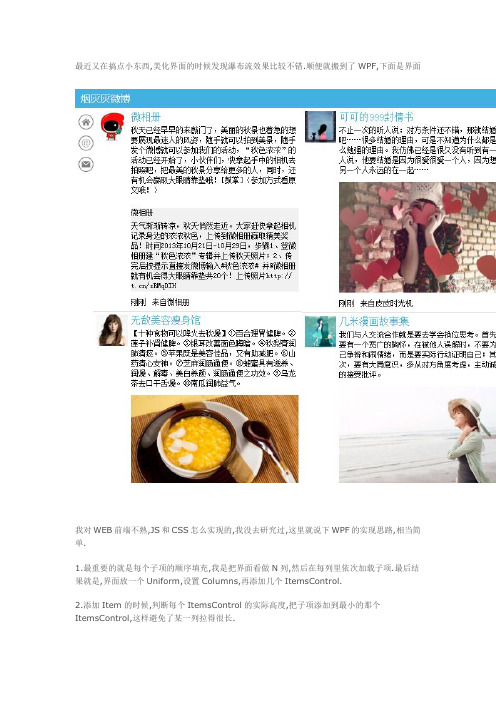
最近又在搞点小东西,美化界面的时候发现瀑布流效果比较不错.顺便就搬到了WPF,下面是界面我对WEB前端不熟,JS和CSS怎么实现的,我没去研究过,这里就说下WPF的实现思路,相当简单.1.最重要的就是每个子项的顺序填充,我是把界面看做N列,然后在每列里依次加载子项.最后结果就是,界面放一个Uniform,设置Columns,再添加几个ItemsControl.2.添加Item的时候,判断每个ItemsControl的实际高度,把子项添加到最小的那个ItemsControl,这样避免了某一列拉得很长.3.再做一层封装,就变成了一个支持Binding的WaterfallControl.这里上几段控件的源码,供参考:1.WaterfallControl.cs1 [TemplatePart(Name = "grdRoot", Type = typeof(UniformGrid))]2public class WaterfallControl : ItemsControl3{4private UniformGrid grdRoot;56private List<ItemsControl> itemsContorls;78public int Columns9{10get { return (int)GetValue(ColumnsProperty); }11set { SetValue(ColumnsProperty, value); }12}1314// Using a DependencyProperty as the backing store for Columns. This enables animation, styling, binding, etc...15public static readonly DependencyProperty ColumnsProperty =16DependencyProperty.Register("Columns", typeof(int), typeof(WaterfallControl), new PropertyMetadata(3, OnColumnsChanged));1718private static void OnColumnsChanged(DependencyObject sender, DependencyPropertyChangedEventArgs e)19{20int columns = (int)e.NewValue;21if (columns < 1)22{23throw new ArgumentOutOfRangeException("Columns"); 24}25var control = sender as WaterfallControl;26control.Columns = columns;27control.InitPanel();28}2930public WaterfallControl()31{32this.Loaded += WaterfallControl_Loaded;33this.itemsContorls = new List<ItemsControl>();34}3536void WaterfallControl_Loaded(object sender, RoutedEventArgs e) 37{38this.InitPanel();39}4041private void InitPanel()42{43if (!this.IsLoaded)44{45return;46}4748grdRoot.Children.Clear();49itemsContorls.Clear();50for (var i = 0; i < this.Columns; i++)51{52var ic = new ItemsControl();53ic.ItemTemplate = this.ItemTemplate;54ic.VerticalAlignment =System.Windows.VerticalAlignment.Top;55grdRoot.Children.Add(ic);56itemsContorls.Add(ic);57}5859if (this.ItemsSource != null)60{61var enumerator = this.ItemsSource.GetEnumerator();62while (enumerator.MoveNext())63{64this.AddChild(enumerator.Current);65}66}67}6869public override void OnApplyTemplate()70{71base.OnApplyTemplate();72grdRoot = (UniformGrid)this.GetTemplateChild("grdRoot"); 73}7475protected override void AddChild(object value)76{77var ic = itemsContorls.OrderBy(t =>t.ActualHeight).FirstOrDefault();78ic.Items.Add(value);79ic.UpdateLayout();80}8182protected override voidOnItemsChanged(System.Collections.Specialized.NotifyCollectionChangedEventArg s e)83{84if (e.Action == NotifyCollectionChangedAction.Add || e.Action == NotifyCollectionChangedAction.Remove)85{86var enumerator = e.NewItems.GetEnumerator();87while (enumerator.MoveNext())88{89if (e.Action == NotifyCollectionChangedAction.Add) 90{91this.AddChild(enumerator.Current);92}93else94{95foreach (var ic in this.itemsContorls)96{97ic.Items.Remove(enumerator.Current);98}99}100}101}102}103}2.WaterfallControl的样式<Style TargetType="controls:WaterfallControl"><Setter Property="Template"><Setter.Value><ControlTemplate TargetType="controls:WaterfallControl"><ScrollViewerHorizontalScrollBarVisibility="{TemplateBindingScrollViewer.HorizontalScrollBarVisibility}"VerticalScrollBarVisibility="{TemplateBindingScrollViewer.VerticalScrollBarVisibility}"><UniformGrid Name="grdRoot"Columns="{TemplateBinding Columns}"></UniformGrid></ScrollViewer></ControlTemplate></Setter.Value></Setter></Style>3.调用WaterfallControl继承自ItemsControl,所以和ItemsControl的使用没有区别,只需要额外指定一个Columns即可.可能遇到的问题:1.遇到图片不能直接计算高度,可能导致某列很长.可以用扩展属性给图片指定一个初始占位高度.2.遇到界面大小变化,列数是不是应该动态变化,这个要实现也简单,监视下Window.SizeChanged,然后改变Columns就行了.3.我直接把ScrollViewer放到WaterfallControl的模板里了,建议抽出来,监视下滚动事件,实现滚动到底加载数据.4.不知道是否有更简单明了的方法.WPF制作的小型笔记本-仿有道云笔记楼主所在的公司不允许下载外部资源, 不允许私自安装应用程序, 平时记录东西都是用记事本,时间久了很难找到以前记的东西. 平时在家都用有道笔记, 因此就模仿着做了一个, 先看下实际运行图片:1. 初始化的时候2.添加了些笔记3. 添加笔记本窗口4.改了模板,做的一个还算好看的菜单5.日记列表可以选择不同的视图, 比如我改成了简单列表视图6.模仿云笔记做的历史版本功能,只能看,还没做还原和对比功能7.日记可以导出成不同格式,这个东西真心没用8.顶部也有个菜单谈下这个小东西:1. 程序采用WPF+MVVM实现, 修改了大部分控件的Template, 以达到高仿的目的. 同时, 也得感谢有道在安装目录下有一套图片资源,可以原封不动的搬过来美化界面.2. 实现了笔记本的增删改, 笔记的增删改. 笔记的查询只实现了关键字查询.3. 自己做了一些有意思的控件, 比如一个LoadingButton, 在Loading的时候会转个圈圈, 后台处理完毕后隐藏. 还做了一个文本编辑框, 其实有道的编辑框相当漂亮,但是没有放出按钮图片,我只有网上淘了些山寨的图片, 而且有些功能就没去实现,比如添加表格添加超链接什么的,我自己都不知道这个能干嘛用.4. 采用SQLite数据库把所有数据保存到了本地, 我自己也有虚拟主机, 本来想顺便公布一套WEB API实现真正的云笔记, 但是现在的客户端设计怕是要经过大改才能实现, 这个想到就头痛.5. 历史版本功能本来是可以继续做下去的, 比如还原到某一版本这个功能就很好做. 但是有道有个对比不同文本的功能,这个就像源码管理工具那样,我不知道该怎么整了.6. 本来想实现插入图片的, 但是有两个问题, 第一就是我们公司没有截图程序, 我用不上, 第二就是这里的图片只能保存到RTF, 加载时会写入内存, 数据量大或者图片大了会影响性能.7. 本来也想实现插入文件的, 这个对我很有用, 不过还没想好UI怎么画, 一直就没做.8. 编辑框输入很卡, 还没去研究什么原因.9. 微软的个人版TFS相当不错, 我在不能用U盘的情况下, 家里和办公室都可以开发.最后, 实在是觉得很遗憾,一个项目我可以兴冲冲的很快完成70%的代码,但是剩下的30%就实在太折磨人了. 现在一打开VS就犯困, 实在是没法把剩下的东西全部实现完. 这个笔记目前在公司运行良好, 我需要的功能几乎都有, 也就不打算再继续下去了. 在此放出源代码, 供有兴趣的同学研究下控件样式, MVVM, Prism, 依赖注入等WPF里面常见的问题.。
wpf常用控件和使用方法WPF(Windows Presentation Foundation)是微软开发的用于创建用户界面的框架。
它提供了丰富的控件库,可以用来构建各种功能强大、美观的应用程序。
下面介绍一些常用的WPF控件及其使用方法。
1. Button(按钮)按钮是WPF应用程序中最常用的控件之一、它用于触发事件或执行命令。
使用Button控件可以通过设置Content属性来显示文本或图像。
示例代码:```xaml<Button Content="Click Me" Click="Button_Click"/>```在代码中,我们设置了按钮的Content属性为“Click Me”,并订阅了按钮的Click事件。
在代码中定义事件处理程序:```csharpprivate void Button_Click(object sender, RoutedEventArgs e) //处理点击按钮的逻辑```2. TextBox(文本框)文本框用于输入和显示文本信息。
可以通过设置Text属性来设置文本框中的文本内容。
示例代码:```xaml<TextBox Text="Hello World"/>```示例代码:```xaml<TextBox Text="Hello World" IsReadOnly="True"/>```可以通过订阅TextChanged事件来捕获用户输入的文本变化。
示例代码:```xaml```4. ListBox(列表框)列表框用于显示一组项目的列表。
可以通过设置ItemsSource属性来设置数据源,通过设置ItemTemplate属性来设置项目的显示方式。
示例代码:```xaml<ListBox><ListBoxItem>Item 1</ListBoxItem><ListBoxItem>Item 2</ListBoxItem><ListBoxItem>Item 3</ListBoxItem></ListBox>```可以使用数据绑定的方式来动态设置列表框的数据源。
WPF实现炫酷Loading控件WPF是一个用于创建Windows桌面应用程序的框架,它提供了丰富的用户界面控件和功能。
在WPF中实现一个炫酷的Loading控件可以为应用程序增添一些动感和交互性。
下面我会介绍一个简单的实现方式,通过使用WPF动画和样式来创建一个漂亮的Loading控件。
```markup<UserControl x:Class="YourNamespace.CircularLoading"mc:Ignorable="d"d:DesignHeight="300" d:DesignWidth="300"><Grid><Ellipse x:Name="circle" Width="100" Height="100" StrokeThickness="10" Stroke="#FF007ACC"><Ellipse.RenderTransform><RotateTransform x:Name="rotate" CenterX="50" CenterY="50"/> </Ellipse.RenderTransform><Ellipse.Triggers><EventTrigger RoutedEvent="Loaded"><BeginStoryboard><Storyboard RepeatBehavior="Forever"><DoubleAnimationStoryboard.TargetProperty="(Ellipse.RenderTransform).(RotateTran sform.Angle)" From="0" To="360" Duration="0:0:1"/></Storyboard></BeginStoryboard></EventTrigger></Ellipse.Triggers></Ellipse><Label Content="Loading..." HorizontalAlignment="Center" VerticalAlignment="Top" Margin="0,120,0,0" FontSize="20" FontWeight="Bold"/></Grid></UserControl>```接下来,我们可以在应用程序中使用这个Loading控件,例如在一个MainWindow中的Grid中添加一个Loading控件。
前端开发实训案例利用CSS动制作一个炫酷的Loading效果前端开发实训案例:利用CSS动画制作一个炫酷的Loading效果在前端开发的实训中,为了提升用户体验,我们常常需要使用一些动效来增加页面的吸引力。
本文将介绍一种利用CSS动画制作一个炫酷的Loading效果的实例。
1. 准备工作首先,我们需要在HTML文件中创建一个占位符用来展示Loading 效果。
可以使用div元素,并给予一个合适的id,比如"loading"。
```html<div id="loading"></div>```2. CSS动画的制作接下来,我们要利用CSS来为这个占位符添加动画效果。
可以通过@keyframes关键字定义一个动画,并将它应用在该元素上。
```css#loading {width: 50px;height: 50px;border: 5px solid #fff;border-top-color: #000;border-radius: 50%;animation: spin 1s infinite linear;}@keyframes spin {0% {transform: rotate(0deg);}100% {transform: rotate(360deg);}}```在上面的代码中,我们为#loading元素设置了宽度、高度、边框、边框颜色和边框圆角属性。
然后通过animation属性,将spin动画应用在该元素上。
spin动画会使该元素以线性动画方式无限旋转。
3. 更多效果的实现上述的示例只是一个简单的旋转效果,我们还可以通过修改相关属性和增加新的关键帧,来实现更多复杂的Loading效果。
以下是一个带有颜色变化和大小变化的实例:```css#loading {width: 50px;height: 50px;border: 5px solid #fff;border-radius: 50%;animation: spin 1s infinite linear, color 2s infinite alternate;}@keyframes spin {0% {transform: rotate(0deg);}100% {transform: rotate(360deg);}}@keyframes color {0% {background-color: red;transform: scale(1);}50% {background-color: blue;transform: scale(1.5);}100% {background-color: green;transform: scale(1);}}```在这个示例中,我们为#loading元素添加了一个新的keyframes动画color。
使用CSS3 实现超炫的Loading(加载)动画效果
SpinKit 是一套网页动画效果,包含8种基于CSS3实现的很炫的加载动画。
借助CSS3 Animation 的强大功能来创建平滑,易于定制的动画。
SpinKit 的目标不是提供一个每个浏览器都兼容的解决方案,而是给现代浏览器提供更优的技术实现方案和更佳的使用体验。
(为保证最佳的效果,请在Chrome、Firefox 和Safari 等现代浏览器中浏览)
Loading 动画效果一
HTML 代码:
CSS 代码:
Loading 动画效果二HTML 代码:
CSS 代码:
Loading 动画效果三HTML 代码:
CSS 代码:
Loading 动画效果四 HTML 代码:
CSS 代码:
Loading 动画效果五 HTML 代码:
CSS 代码:
Loading 动画效果六 HTML 代码:
CSS 代码:
Loading 动画效果七HTML 代码:
CSS 代码:
Loading 动画效果八HTML 代码:
CSS 代码:
+ View Code?。
WPF实现炫酷Loading控件Win8系统的Loading效果还是很不错的,网上也有人用CSS3等技术实现,研究了一下,并打算用WPF自定义一个Loading 控件实现类似的效果,并可以让用户对Loading的颗粒(Particle)背景颜色进行自定义,话不多说,直接上代码:1、用VS2012新建一个WPF的用户控件库项目WpfControlLibraryDemo,VS自动生成如下结构:2、删除UserControl1.xaml,并新建一个Loading的CustomControl(不是UserControl),如下图所示:3、如果报错找不到Loading类型,请编译,下面在Generic.xaml主题文件中对Loading的样式和内容进行定义(注意添加 xmlns:system = "clr-namespace:System;assembly=mscorlib"),代码如下:1<ResourceDictionary 2xmlns="/winfx/2006/xaml/presentation" 3xmlns:x="/winfx/2006/xaml" 4 xmlns:system ="clr-namespace:System;assembly=mscorlib" 5xmlns:local="clr-namespace:WpfControlLibraryDemo"> 6 7 8<Style TargetType="{x:Type local:Loading}"> 9<Setter Property="Template"> 10<Setter.Value> 11<ControlTemplate TargetType="{x:Type local:Loading}"> 12<BorderBackground="{TemplateBinding Background}" 13BorderBrush="{TemplateBinding BorderBrush}" 14BorderThickness="{TemplateBinding BorderThickness}">15<Grid Width = "50" Height = "50"> 16<Grid.Resources> 17<!-- Value Converters --> 18 19<!-- Particle Styling ,must to has RelativeSource -->20<SolidColorBrush x:Key = "ParticleColor" Color = "{Binding Path=FillColor,RelativeSource={RelativeSource TemplatedParent}}"/> 21<SolidColorBrush x:Key = "ParticleBackgroundColor"Color = "Transparent"/>22<system:Double x:Key = "ParticleOpacity">1</system:Double>23<system:Double x:Key = "ParticleRadius">5</system:Double> 24 25<system:Double x:Key = "StartingPointX">0</system:Double> 26<system:Double x:Key = "StartingPointY">-20</system:Double> 27 28<system:Double x:Key = "RotationPointX">0.5</system:Double> 29<system:Double x:Key = "RotationPointY">0.5</system:Double> 30 31<!-- StoryBoard --> 32 <system:TimeSpan x:Key = "StoryBoardBeginTimeP0">00:00:00.000</system:TimeSpan> 33<system:TimeSpan x:Key = "StoryBoardBeginTimeP1">00:00:00.100</system:TimeSpan> 34<system:TimeSpan x:Key = "StoryBoardBeginTimeP2">00:00:00.200</system:TimeSpan> 35<system:TimeSpan x:Key = "StoryBoardBeginTimeP3">00:00:00.300</system:TimeSpan> 36<system:TimeSpan x:Key = "StoryBoardBeginTimeP4">00:00:00.400</system:TimeSpan> 37<Duration x:Key = "StoryBoardDuration">00:00:01.800</Duration> 38 39<!-- Particle Origin Angles --> 40<system:Double x:Key = "ParticleOriginAngleP0">0</system:Double>41<system:Double x:Key = "ParticleOriginAngleP1">-10</system:Double> 42<system:Doublex:Key = "ParticleOriginAngleP2">-20</system:Double> 43<system:Double x:Key = "ParticleOriginAngleP3">-30</system:Double> 44<system:Double x:Key = "ParticleOriginAngleP4">-40</system:Double> 45 46<!-- Particle Position & Timing 1 --> 47<system:Double x:Key = "ParticleBeginAngle1">0</system:Double> 48<system:Double x:Key = "ParticleEndAngle1">90</system:Double> 49<system:TimeSpan x:Key = "ParticleBeginTime1">00:00:00.000</system:TimeSpan> 50<Duration x:Key = "ParticleDuration1">00:00:00.750</Duration> 51 52<!-- Particle Position & Timing 2 --> 53<system:Double x:Key = "ParticleBeginAngle2">90</system:Double> 54<system:Double x:Key = "ParticleEndAngle2">270</system:Double>55<system:TimeSpan x:Key ="ParticleBeginTime2">00:00:00.751</system:TimeSpan> 56<Duration x:Key = "ParticleDuration2">00:00:00.300</Duration> 57 58<!-- Particle Position & Timing 3 --> 59<system:Double x:Key = "ParticleBeginAngle3">270</system:Double>60<system:Double x:Key = "ParticleEndAngle3">360</system:Double>61<system:TimeSpan x:Key = "ParticleBeginTime3">00:00:01.052</system:TimeSpan> 62<Duration x:Key = "ParticleDuration3">00:00:00.750</Duration> 63 64<Style x:Key = "EllipseStyle"TargetType = "Ellipse">65<Setter Property = "Width"Value = "{StaticResource ParticleRadius}"/>66<Setter Property = "Height" Value = "{StaticResource ParticleRadius}"/> 67<Setter Property = "Fill" Value = "{StaticResource ParticleColor}"/> 68<Setter Property = "RenderTransformOrigin" Value = "0.5, 0.5"/> 69<Setter Property = "Opacity" Value = "{StaticResource ParticleOpacity}"/> 70</Style> 71</Grid.Resources> 72<Canvas Width = "1" Height = "1" Margin="0,0,0,0"> 73<Canvas.Triggers> 74<EventTrigger RoutedEvent = "Canvas.Loaded"> 75<EventTrigger.Actions> 76<BeginStoryboard> 77<Storyboard 78 79BeginTime = "{StaticResource StoryBoardBeginTimeP0}" 80 Duration = "{StaticResource StoryBoardDuration}" 81 RepeatBehavior = "Forever"> 82<DoubleAnimation 83Storyboard.TargetName = "p0" 84Storyboard.TargetProperty = "(UIElement.RenderTransform).(RotateTransform.Angle)" 85From = "{StaticResource ParticleBeginAngle1}" 86 To = "{StaticResource ParticleEndAngle1}"87 BeginTime = "{StaticResource ParticleBeginTime1}" 88 Duration = "{StaticResourceParticleDuration1}"/> 89<DoubleAnimation 90 Storyboard.TargetName = "p0" 91 Storyboard.TargetProperty = "(UIElement.RenderTransform).(RotateTransform.Angle)" 92 From = "{StaticResource ParticleBeginAngle2}" 93 To = "{StaticResource ParticleEndAngle2}" 94 BeginTime = "{StaticResource ParticleBeginTime2}" 95 Duration = "{StaticResourceParticleDuration2}"/> 96<DoubleAnimation 97 Storyboard.TargetName = "p0" 98 Storyboard.TargetProperty = "(UIElement.RenderTransform).(RotateTransform.Angle)" 99 From = "{StaticResource ParticleBeginAngle3}"100 To = "{StaticResource ParticleEndAngle3}"101 BeginTime = "{StaticResource ParticleBeginTime3}"102 Duration = "{StaticResourceParticleDuration3}"/>103</Storyboard>104</BeginStoryboard>105<BeginStoryboard>106<Storyboard107108BeginTime = "{StaticResource StoryBoardBeginTimeP1}"109 Duration = "{StaticResource StoryBoardDuration}"110 RepeatBehavior = "Forever">111112<DoubleAnimation113Storyboard.TargetName = "p1"114Storyboard.TargetProperty = "(UIElement.RenderTransform).(RotateTransform.Angle)"115From = "{StaticResource ParticleBeginAngle1}"116 To = "{StaticResource ParticleEndAngle1}"117 BeginTime = "{StaticResource ParticleBeginTime1}"118 Duration = "{StaticResource ParticleDuration1}"/>119<DoubleAnimation120Storyboard.TargetName = "p1"121Storyboard.TargetProperty = "(UIElement.RenderTransform).(RotateTransform.Angle)"122From = "{StaticResource ParticleBeginAngle2}"123 To = "{StaticResource ParticleEndAngle2}"124 BeginTime = "{StaticResource ParticleBeginTime2}"125 Duration = "{StaticResource ParticleDuration2}"/>126<DoubleAnimation127Storyboard.TargetName = "p1"128Storyboard.TargetProperty = "(UIElement.RenderTransform).(RotateTransform.Angle)"129From = "{StaticResource ParticleBeginAngle3}"130 To = "{StaticResource ParticleEndAngle3}"131 BeginTime = "{StaticResource ParticleBeginTime3}"132 Duration = "{StaticResource ParticleDuration3}"/>133</Storyboard>134</BeginStoryboard>135<BeginStoryboard>136<Storyboard137138BeginTime = "{StaticResource StoryBoardBeginTimeP2}"139Duration = "{StaticResource StoryBoardDuration}"140 RepeatBehavior = "Forever">141142<DoubleAnimation143Storyboard.TargetName = "p2"144 Storyboard.TargetProperty = "(UIElement.RenderTransform).(RotateTransform.Angle)"145 From = "{StaticResource ParticleBeginAngle1}"146 To = "{StaticResource ParticleEndAngle1}"147 BeginTime = "{StaticResource ParticleBeginTime1}"148 Duration = "{StaticResourceParticleDuration1}"/>149<DoubleAnimation150 Storyboard.TargetName = "p2"151 Storyboard.TargetProperty = "(UIElement.RenderTransform).(RotateTransform.Angle)"152 From = "{StaticResource ParticleBeginAngle2}"153 To = "{StaticResource ParticleEndAngle2}"154 BeginTime = "{StaticResource ParticleBeginTime2}"155 Duration = "{StaticResourceParticleDuration2}"/>156<DoubleAnimation157 Storyboard.TargetName = "p2"158 Storyboard.TargetProperty = "(UIElement.RenderTransform).(RotateTransform.Angle)"159 From = "{StaticResource ParticleBeginAngle3}"160 To = "{StaticResource ParticleEndAngle3}"161 BeginTime = "{StaticResource ParticleBeginTime3}"162 Duration = "{StaticResourceParticleDuration3}"/>163</Storyboard>164</BeginStoryboard>165166<BeginStoryboard>167<Storyboard168169BeginTime = "{StaticResource StoryBoardBeginTimeP3}"170 Duration = "{StaticResource StoryBoardDuration}"171 RepeatBehavior = "Forever">172173<DoubleAnimation174Storyboard.TargetName = "p3"175Storyboard.TargetProperty = "(UIElement.RenderTransform).(RotateTransform.Angle)"176From = "{StaticResource ParticleBeginAngle1}"177 To = "{StaticResource ParticleEndAngle1}"178 BeginTime = "{StaticResource ParticleBeginTime1}"179 Duration = "{StaticResource ParticleDuration1}"/>180<DoubleAnimation181Storyboard.TargetName = "p3"182Storyboard.TargetProperty = "(UIElement.RenderTransform).(RotateTransform.Angle)"183From = "{StaticResource ParticleBeginAngle2}"184 To = "{StaticResource ParticleEndAngle2}"185 BeginTime = "{StaticResource ParticleBeginTime2}"186 Duration = "{StaticResource ParticleDuration2}"/>187<DoubleAnimation188Storyboard.TargetName = "p3"189Storyboard.TargetProperty = "(UIElement.RenderTransform).(RotateTransform.Angle)"190From = "{StaticResource ParticleBeginAngle3}"191 To = "{StaticResource ParticleEndAngle3}"192 BeginTime = "{StaticResource ParticleBeginTime3}"193 Duration = "{StaticResource ParticleDuration3}"/>194</Storyboard>195</BeginStoryboard>196197<BeginStoryboard>198<Storyboard199200BeginTime = "{StaticResource StoryBoardBeginTimeP4}"201Duration = "{StaticResource StoryBoardDuration}"202 RepeatBehavior = "Forever">203204<DoubleAnimation205Storyboard.TargetName = "p4"206 Storyboard.TargetProperty = "(UIElement.RenderTransform).(RotateTransform.Angle)"207 From = "{StaticResource ParticleBeginAngle1}"208 To = "{StaticResource ParticleEndAngle1}"209 BeginTime = "{StaticResource ParticleBeginTime1}"210 Duration = "{StaticResourceParticleDuration1}"/>211<DoubleAnimation212 Storyboard.TargetName = "p4"213 Storyboard.TargetProperty = "(UIElement.RenderTransform).(RotateTransform.Angle)"214 From = "{StaticResource ParticleBeginAngle2}"215 To = "{StaticResource ParticleEndAngle2}"216 BeginTime = "{StaticResource ParticleBeginTime2}"217 Duration = "{StaticResourceParticleDuration2}"/>218<DoubleAnimation219 Storyboard.TargetName = "p4"220 Storyboard.TargetProperty = "(UIElement.RenderTransform).(RotateTransform.Angle)"221 From = "{StaticResource ParticleBeginAngle3}"222 To = "{StaticResource ParticleEndAngle3}"223 BeginTime = "{StaticResource ParticleBeginTime3}"224 Duration = "{StaticResourceParticleDuration3}"/>225</Storyboard>226</BeginStoryboard>227</EventTrigger.Actions>228</EventTrigger>229</Canvas.Triggers>230<Border231x:Name = "p0"232 Background = "{StaticResource ParticleBackgroundColor}"233 Opacity = "{StaticResource ParticleOpacity}">234</Border.RenderTransform>237<Border.RenderTransformOrigin>238 <Point X = "{StaticResource RotationPointX}" Y = "{StaticResource RotationPointY}"/>239</Border.RenderTransformOrigin>240<Ellipse Style = "{StaticResource EllipseStyle}">241<Ellipse.RenderTransform>242<TransformGroup>243<TranslateTransform X = "{StaticResource StartingPointX}" Y = "{StaticResource StartingPointY}"/>244<RotateTransform Angle = "{StaticResource ParticleOriginAngleP0}"/>245</TransformGroup>246</Ellipse.RenderTransform>247</Ellipse>248</Border>249<Border250 x:Name = "p1"251 Background = "{StaticResource ParticleBackgroundColor}"252Opacity = "{StaticResource ParticleOpacity}">253<Border.RenderTransform>254<RotateTransform/>255</Border.RenderTransform>256<Border.RenderTransformOrigin>257 <Point X = "{StaticResource RotationPointX}" Y = "{StaticResource RotationPointY}"/>258</Border.RenderTransformOrigin>259<Ellipse Style = "{StaticResource EllipseStyle}">260<Ellipse.RenderTransform>261<TransformGroup>262<TranslateTransform X = "{StaticResource StartingPointX}" Y = "{StaticResource StartingPointY}"/>263<RotateTransform Angle = "{StaticResource ParticleOriginAngleP1}"/>264</TransformGroup>265</Ellipse.RenderTransform>266</Ellipse>267</Border>268<Border269 x:Name = "p2"270 Background = "{StaticResource ParticleBackgroundColor}"271Opacity = "{StaticResource ParticleOpacity}">272<Border.RenderTransform>273<RotateTransform/>274</Border.RenderTransform>275<Border.RenderTransformOrigin>276 <Point X = "{StaticResource RotationPointX}" Y = "{StaticResource RotationPointY}"/>277</Border.RenderTransformOrigin>278<Ellipse Style = "{StaticResource EllipseStyle}">279<Ellipse.RenderTransform>280<TransformGroup>281<TranslateTransform X = "{StaticResource StartingPointX}" Y = "{StaticResourcePointY}"/>282<RotateTransform Angle = "{StaticResource ParticleOriginAngleP2}"/>283</TransformGroup>284</Ellipse.RenderTransform>285</Ellipse>286</Border>287<Border288 x:Name = "p3"289 Background = "{StaticResource ParticleBackgroundColor}"290Opacity = "{StaticResource ParticleOpacity}">291<Border.RenderTransform>292<RotateTransform/>293</Border.RenderTransform>294<Border.RenderTransformOrigin>295 <Point X = "{StaticResource RotationPointX}" Y = "{StaticResource RotationPointY}"/>296</Border.RenderTransformOrigin>297<Ellipse Style = "{StaticResource EllipseStyle}">298<TranslateTransform X = "{StaticResource StartingPointX}" Y = "{StaticResource StartingPointY}"/>301<RotateTransform Angle = "{StaticResource ParticleOriginAngleP3}"/>302</TransformGroup>303</Ellipse.RenderTransform>304</Ellipse>305</Border>306<Border307 x:Name = "p4"308 Background = "{StaticResource ParticleBackgroundColor}"309Opacity = "{StaticResource ParticleOpacity}">310<Border.RenderTransform>311<RotateTransform/>312</Border.RenderTransform>313<Border.RenderTransformOrigin>314 <Point X = "{StaticResource RotationPointX}" Y = "{StaticResource RotationPointY}"/>315</Border.RenderTransformOrigin>316<Ellipse Style = "{StaticResource EllipseStyle}">317<Transform>318<TransformGroup>319<TranslateTransform X = "{StaticResource StartingPointX}" Y = "{StaticResource StartingPointY}"/>320<RotateTransform Angle = "{StaticResource ParticleOriginAngleP4}"/>321</TransformGroup>322</Ellipse.RenderTransform>323</Ellipse>324</Border>325</Canvas>326</Grid>327328329330</Border>331</ControlTemplate>332</Setter.Value>333</Setter>334</Style>335336337338</ResourceDictionary>在构建中发现,一开始在设定绑定时,写成<SolidColorBrush x:Key = "ParticleColor" Color = "{Binding Path=FillColor}" />一直都无法绑定成功,后来查了资料,改成<SolidColorBrush x:Key = "ParticleColor" Color = "{BindingPath=FillColor,RelativeSource={RelativeSource TemplatedParent}}" /> 后成功。